Μπορείτε να αλλάξετε το χρώμα του κειμένου για μία ή περισσότερες διαφάνειες.
Για να αλλάξετε το χρώμα του κειμένου σε μια διαφάνεια
-
Επιλέξτε το κείμενο που θέλετε να αλλάξετε.
-
Στην Κεντρική καρτέλα, επιλέξτε Χρώμα γραμματοσειράς και, στη συνέχεια, επιλέξτε το χρώμα στο οποίο θέλετε να αλλάξετε το χρώμα του κειμένου.
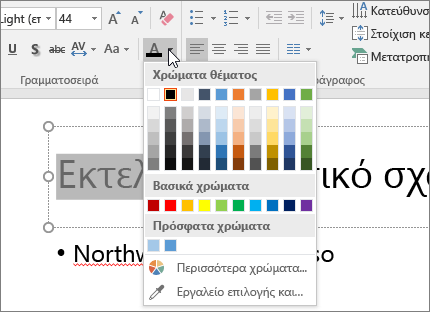
Συμβουλές:
-
Εάν δεν βλέπετε το χρώμα που θέλετε, επιλέξτε Περισσότερα χρώματα και, στη συνέχεια, επιλέξτε ένα χρώμα στην καρτέλα Βασικά ή δημιουργήστε το δικό σας χρωματικό συνδυασμό στην καρτέλα Προσαρμοσμένα.
-
Επιλέξτε Σταγονόμετρο για να αντιστοιχήσετε χρώματα στη διαφάνειά σας. Καθώς μετακινείτε το ποντίκι σας επάνω από άλλα χρώματα κειμένου, εμφανίζεται μια προεπισκόπηση χρώματος σε πραγματικό χρόνο σε ένα τετράγωνο. Επιλέξτε το χρώμα που θέλετε να αντιστοιχίζετε για να το εφαρμόσετε στο επιλεγμένο κείμενο. (Το εργαλείο σταγονόμετρου δεν είναι διαθέσιμο στο PowerPoint 2007.)
Για να αλλάξετε το χρώμα του κειμένου σε πολλές διαφάνειες
Εάν δημιουργείτε μια παρουσίαση με πολλές διαφάνειες, σας βοηθά να προσαρμόσετε πρώτα το υπόδειγμα διαφανειών ( ανατρέξτε στο θέμα Δημιουργία και αποθήκευση προτύπου του PowerPoint για περισσότερες πληροφορίες). Αυτό ορίζει το χρώμα του κειμένου και άλλα στυλ σχεδίασης εκ των προτέρων και κάθε νέα διαφάνεια που δημιουργείτε συνοδεύεται από το χρώμα κειμένου που θέλετε.
Η αλλαγή του χρώματος κειμένου στο υπόδειγμα διαφανειών εφαρμόζει τις αλλαγές στο κείμενο σε πολλές διαφάνειες ταυτόχρονα.
-
Στην καρτέλα Προβολή , επιλέξτε Υπόδειγμα διαφανειών.
-
Στο αριστερό τμήμα παραθύρου μικρογραφιών, επιλέξτε μια διάταξη που περιέχει το κείμενο που θέλετε να αλλάξετε σε διαφορετικό χρώμα.
-
Επιλέξτε το κείμενο στη διάταξη που θέλετε να αλλάξετε.
-
Στη μικρή γραμμή εργαλείων που εμφανίζεται, επιλέξτε Χρώμα γραμματοσειράς και, στη συνέχεια, επιλέξτε το χρώμα στο οποίο θέλετε να αλλάξετε το χρώμα του κειμένου.
Συμβουλή: Εάν δεν βλέπετε το χρώμα που θέλετε, επιλέξτε Περισσότερα χρώματα και, στη συνέχεια, επιλέξτε ένα χρώμα στην καρτέλα Βασικά ή δημιουργήστε το δικό σας χρωματικό συνδυασμό στην καρτέλα Προσαρμοσμένα.
-
Όταν τελειώσετε, επιλέξτε Κλείσιμο προβολής υποδείγματος για να επιστρέψετε στην παρουσίασή σας.
Αν είστε συνδρομητής Microsoft 365, μπορείτε να επισημάνετε το κείμενό σας με χρώμα. Ανατρέξτε στο θέμα Επισήμανση κειμένου με χρώμα.










